하드 드라이브에 대한 액세스를 다시 얻는 방법, 하드 드라이브를 열 수 없는 오류 수정

이 글에서는 하드 드라이브에 문제가 생겼을 때 다시 접근할 수 있는 방법을 안내해 드리겠습니다. 함께 따라 해 보세요!
Microsoft의 Paint 3D에서 이미지를 텍스처로 사용하는 것은 교반기를 사용하는 것과 매우 유사합니다. 이미지에서 벽돌, 물, 잔디와 같은 모든 종류의 텍스처를 사용할 수 있습니다. 완료되면 작업 물로 드래그하거나 페인트를 칠하고 일부 텍스처를 유지하기 위해 투명도를 줄일 수 있습니다. 색을 바꿀 때.
Paint 3D 는 사용법을 알면 훌륭한 이미지 편집 소프트웨어 입니다.
1. Paint 3D 를 열고 새로 만들기를 클릭하여 새 프로젝트를 시작하십시오.
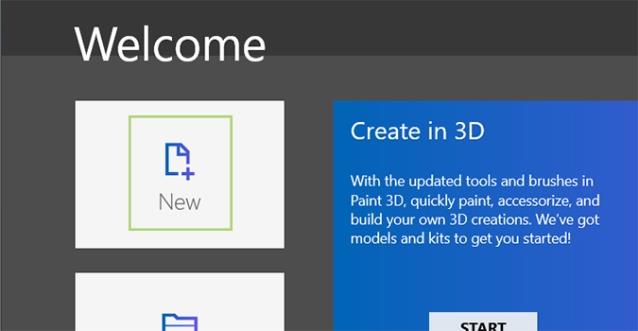
2. Remix 3D 커뮤니티에서 프레임을 생성하고 3D 객체 또는 이미지를 배치하십시오.
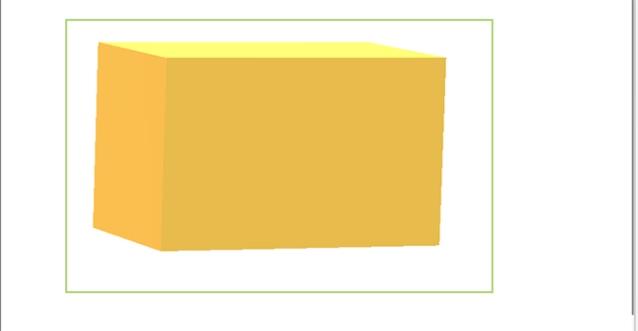
3. 최상위 메뉴에서 스티커 아이콘을 클릭하십시오 .
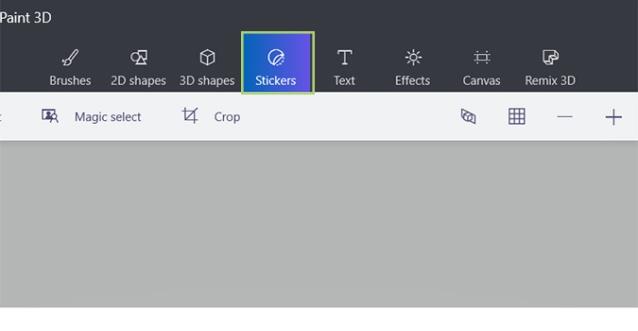
4. 사이드 바에서 오른쪽의 폴더 아이콘을 선택하십시오.
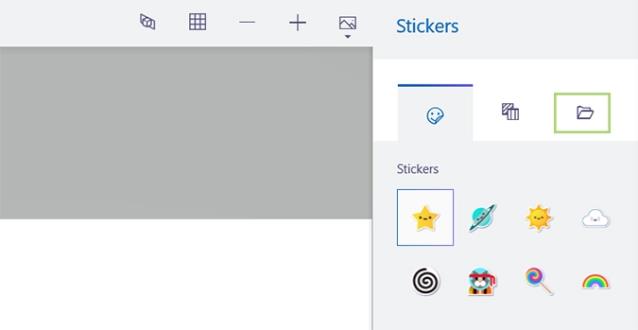
5. 사이드 바에서 스티커 추가를 클릭 하십시오 .
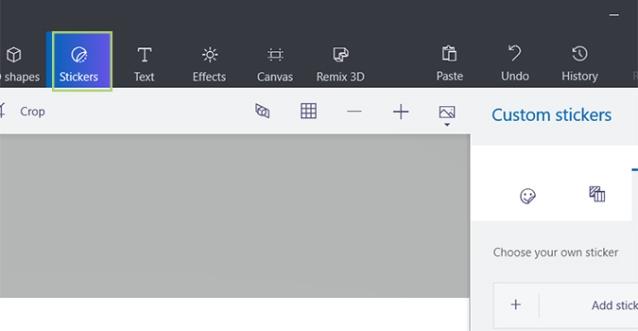
6. 패턴으로 사용하려는 이미지를 찾아서 열기를 클릭하십시오 .
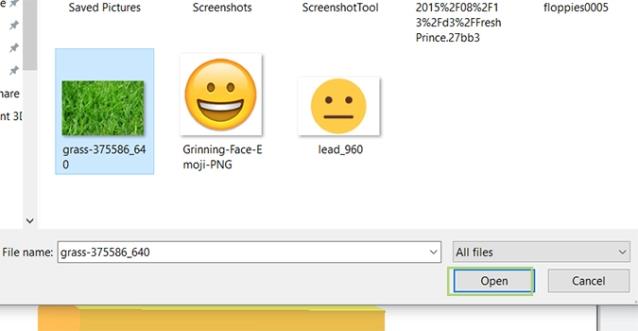
7. 오른쪽 사이드 바에서 3D 만들기를 클릭하십시오 .
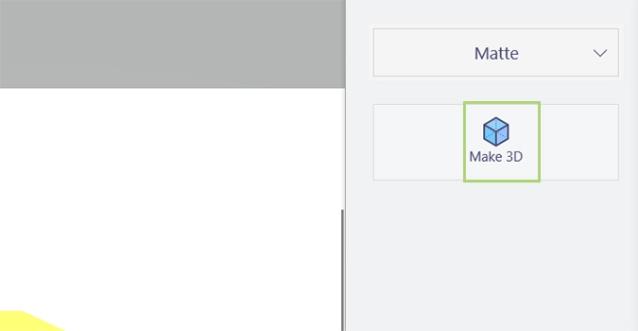
8. 상단 사이드 바에서 스티커 만들기를 선택하십시오 .
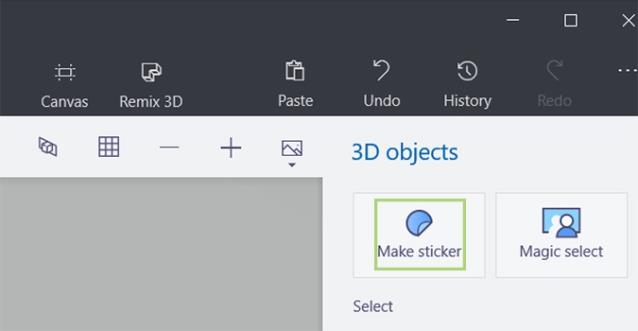
9. 스티커를 꼭 맞는 위치로 당깁니다.

1. Paint 3D에서 새 문서를 엽니 다. 프로그램을 열고 시작 화면에서 새로 만들기 를 클릭하십시오 .
2. 상단 메뉴 표시 줄에서 브러시 아이콘을 클릭하고 3D 도형을 선택한 다음 드롭 다운 메뉴에서 3D 도형 상자를 선택하십시오.
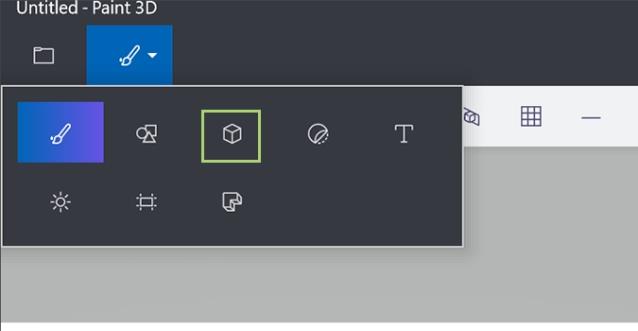
3. 오른쪽 사이드 바에서 모양을 선택하고 캔버스를 클릭 한 후 끌어서 안에 넣으십시오. 모양은 3D 객체 영역에 있으며 3D 모델도 그런 방식으로 배치됩니다. 3D 낙서는 사용자가 먼저 도형을 그려야합니다.
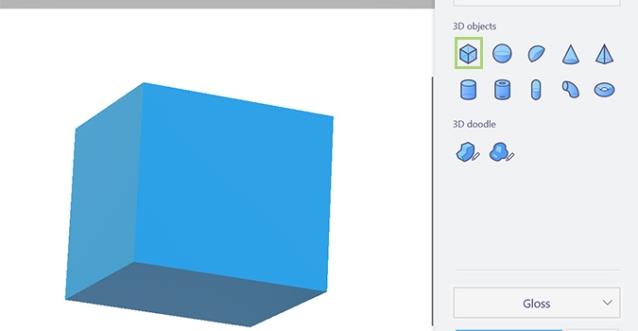
4. 이미지를 회전 시키려면 오른쪽, 위쪽 및 아래쪽 가장자리에서 반원형 아이콘을 드래그하십시오.
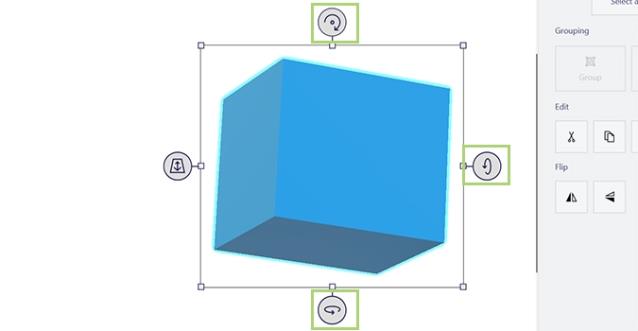
5. 크기를 조정하려면 모서리 또는 중간에서 상자를 끕니다.

기사가 당신에게 도움이되기를 바랍니다!
이 글에서는 하드 드라이브에 문제가 생겼을 때 다시 접근할 수 있는 방법을 안내해 드리겠습니다. 함께 따라 해 보세요!
AirPods는 언뜻 보기에 다른 무선 이어폰과 별반 다르지 않아 보입니다. 하지만 몇 가지 잘 알려지지 않은 기능이 발견되면서 모든 것이 달라졌습니다.
Apple은 iOS 26을 출시했습니다. 완전히 새로운 불투명 유리 디자인, 더욱 스마트해진 경험, 익숙한 앱의 개선 사항이 포함된 주요 업데이트입니다.
학생들은 학업을 위해 특정 유형의 노트북이 필요합니다. 선택한 전공 분야에서 뛰어난 성능을 발휘할 만큼 강력해야 할 뿐만 아니라, 하루 종일 휴대할 수 있을 만큼 작고 가벼워야 합니다.
Windows 10에 프린터를 추가하는 것은 간단하지만, 유선 장치의 경우와 무선 장치의 경우 프로세스가 다릅니다.
아시다시피 RAM은 컴퓨터에서 매우 중요한 하드웨어 부품으로, 데이터 처리를 위한 메모리 역할을 하며 노트북이나 PC의 속도를 결정하는 요소입니다. 아래 글에서는 WebTech360에서 Windows에서 소프트웨어를 사용하여 RAM 오류를 확인하는 몇 가지 방법을 소개합니다.
스마트 TV는 정말로 세상을 휩쓸었습니다. 이렇게 많은 뛰어난 기능과 인터넷 연결 덕분에 기술은 우리가 TV를 시청하는 방식을 바꾸어 놓았습니다.
냉장고는 가정에서 흔히 볼 수 있는 가전제품이다. 냉장고는 보통 2개의 칸으로 구성되어 있는데, 냉장실은 넓고 사용자가 열 때마다 자동으로 켜지는 조명이 있는 반면, 냉동실은 좁고 조명이 없습니다.
Wi-Fi 네트워크는 라우터, 대역폭, 간섭 외에도 여러 요인의 영향을 받지만 네트워크를 강화하는 몇 가지 스마트한 방법이 있습니다.
휴대폰에서 안정적인 iOS 16으로 돌아가려면 iOS 17을 제거하고 iOS 17에서 16으로 다운그레이드하는 기본 가이드는 다음과 같습니다.
요거트는 정말 좋은 음식이에요. 매일 요구르트를 먹는 것이 좋은가요? 매일 요구르트를 먹으면, 몸에 어떤 변화가 있을까요? 함께 알아보죠!
이 기사에서는 가장 영양가 있는 쌀 종류와 어떤 쌀을 선택하든 건강상의 이점을 극대화하는 방법에 대해 설명합니다.
수면 일정과 취침 루틴을 정하고, 알람 시계를 바꾸고, 식단을 조절하는 것은 더 나은 수면을 취하고 아침에 제때 일어나는 데 도움이 되는 몇 가지 방법입니다.
임대해 주세요! Landlord Sim은 iOS와 Android에서 플레이할 수 있는 모바일 시뮬레이션 게임입니다. 여러분은 아파트 단지의 집주인 역할을 하며 아파트 내부를 업그레이드하고 세입자가 입주할 수 있도록 준비하여 임대를 시작하게 됩니다.
욕실 타워 디펜스 Roblox 게임 코드를 받고 신나는 보상을 받으세요. 이들은 더 높은 데미지를 지닌 타워를 업그레이드하거나 잠금 해제하는 데 도움이 됩니다.













